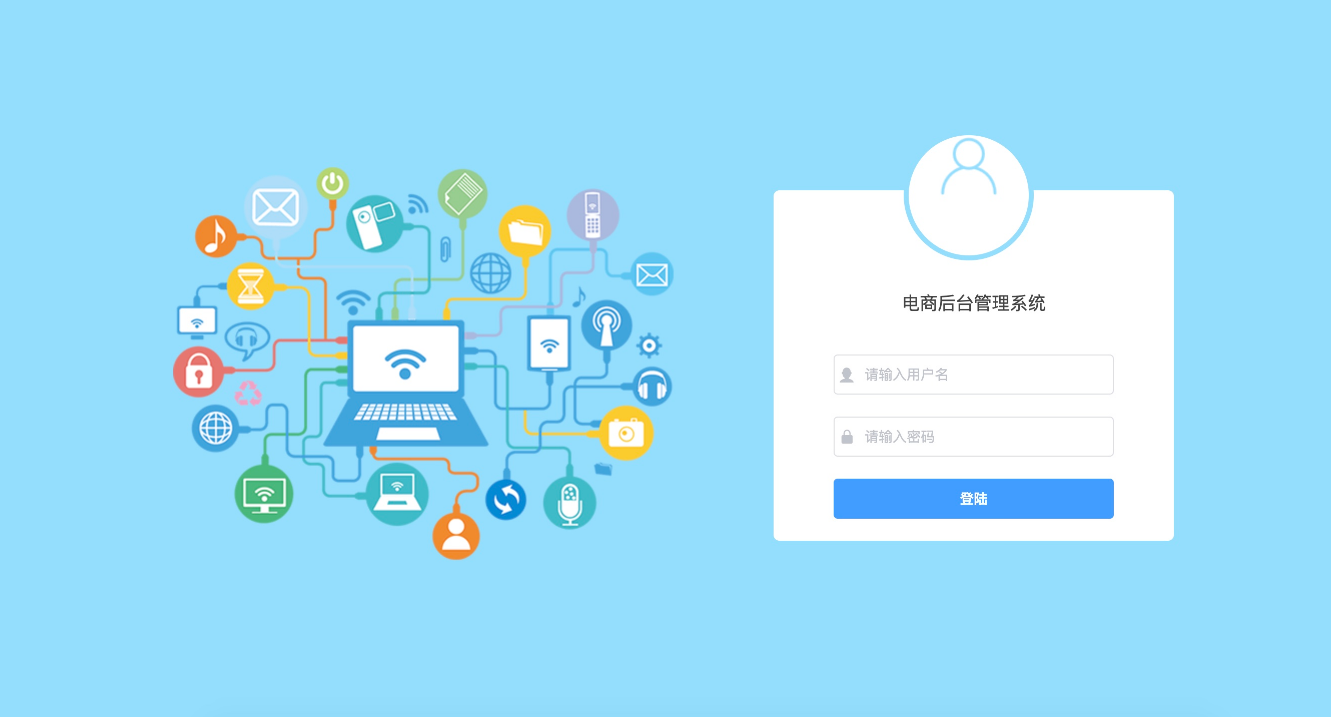阿里云Elasticsearch-趣味体验
什么是阿里云Elasticsearch
阿里云Elasticsearch是基于开源Elasticsearch构建的全托管Elasticsearch云服务,在100%兼容开源功能的同时,支持开箱即用、按需付费。不仅提供云上开箱即用的Elasticsearch、Logstash、Kibana、Beats在内的Elastic Stack生态组件,还与Elastic官方合作提供免费X-Pack(白金版高级特性)商业插件,集成了安全、SQL、机器学习、告警、监控等高级特性,被广泛应用于实时日志分析处理、信息检索、以及数据的多维查询和统计分析等场景。在对阿里云Elasticsearch有了基本的了解之后,下面我们开始上手实操了。
阿里云Elasticsearch
在上手操作阿里云Elasticsearch之前,我们首先可以去领用免费的阿里云Elasticsearch服务,领取地址:免费试用 找到我们想要试用的资源

开通服务
点击【立即试用】,在弹出的试用页面中,试用服务的开通默认选择就可以,但是有一点需要注意就是,地域的选择

这里地域建议选择【杭州】地域,可用区选择【杭州可用区I】就可以,我刚开始选择的【北京地域】,下面在关联配置【专用网络】和【虚拟交换机】时,【虚拟交换机】资源没有,但是【杭州】地域就提供好了

地域选择完成之后需要设置阿里云Elasticsearch登录名和登录密码,其中【登录密码】需要按照要求的密码格式设置哈,不然系统验证不过

登录密码设置完成之后勾选【服务协议】,确认一下价格没有问题就可以点击【立即试用】,这样你的阿里云Elasticsearch服务就开通完成了。
查看Elasticsearch实例
阿里云Elasticsearch服务开通之后,我们就可以进行后续的操作了,首先需要打开阿里云Elasticsearch控制台,阿里云Elasticsearch控制台首页

初次开通阿里云Elasticsearch服务之后会自动在当前地域下创建一个Elasticsearch实例,但是在你开通服务之后如果立刻跳转到控制台是看不到的,因为Elasticsearch实例创建大概需要5分钟左右,因此在大概5分钟后点击菜单页【Elasticsearch实例】就可以看到已经创建好的Elasticsearch实例
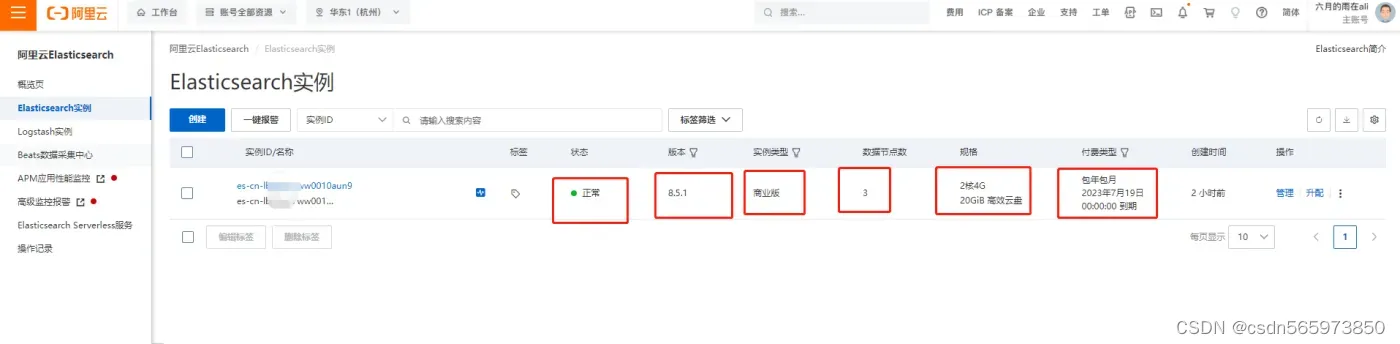
配置Kibana公网IP
在Elasticsearch实例列表页面点击需要配置的实例ID跳转到Elasticsearch实例详情页面
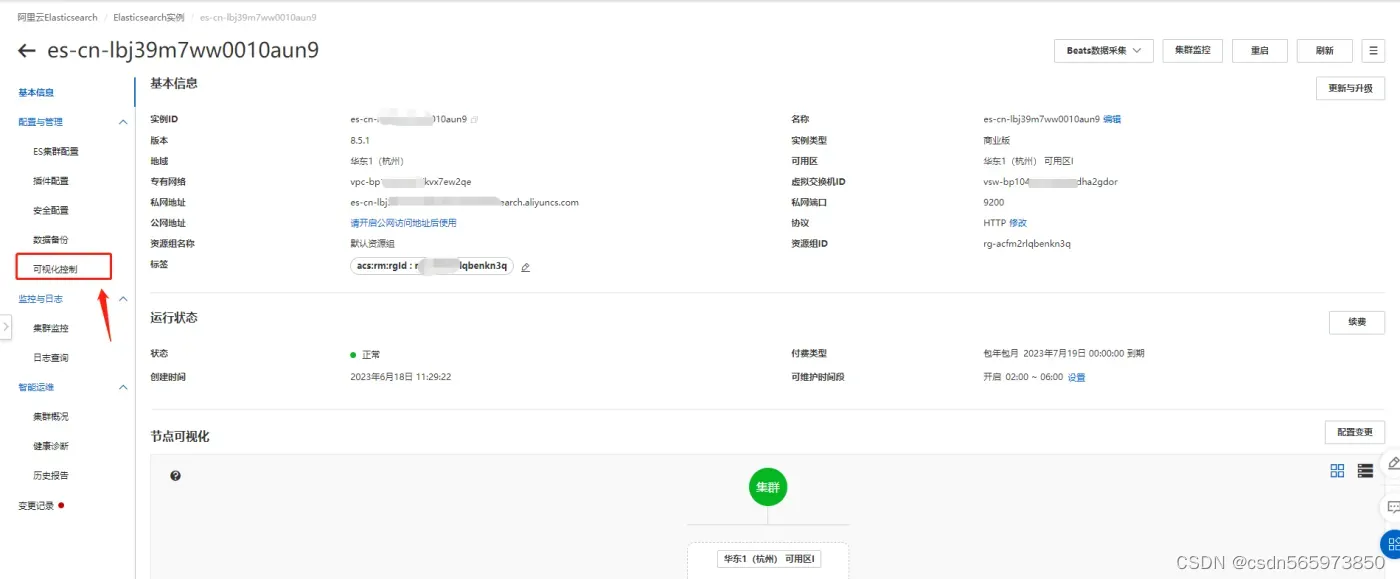
点击【可视化控制】,我们这里选择通过配置Kibana来可视化显示Elasticsearch
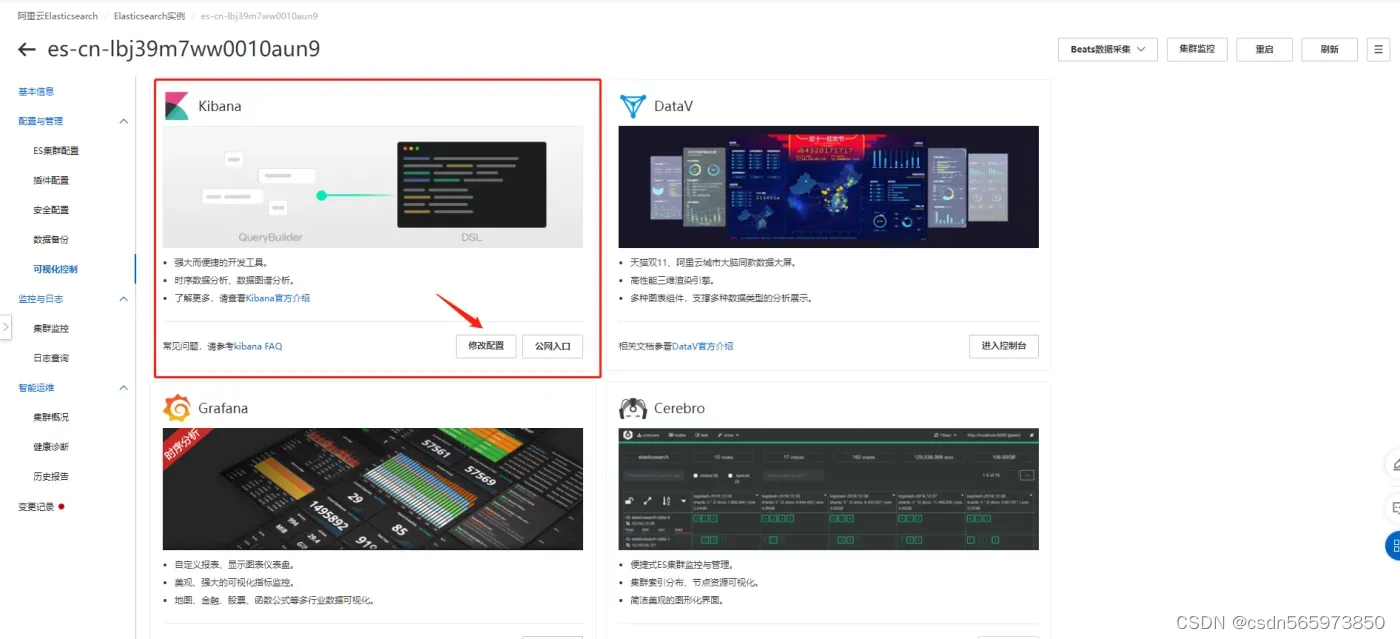
点击【修改配置】

这里默认是允许阿里云Kibana本机访问,我们需要修改为我们本地主机的公网IP地址方便后续在本地浏览器访问Kibana,本地主机公网IP获取方式可以通过

或者通过
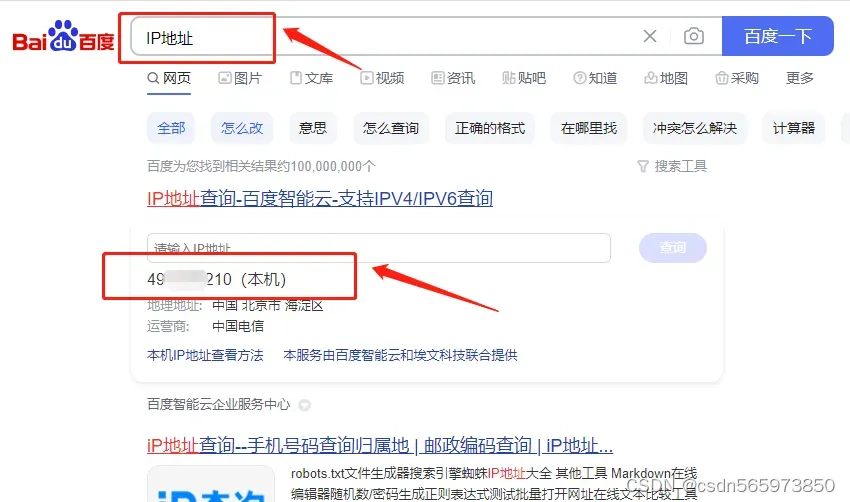
确认本地主机公网IP之后点击【修改】
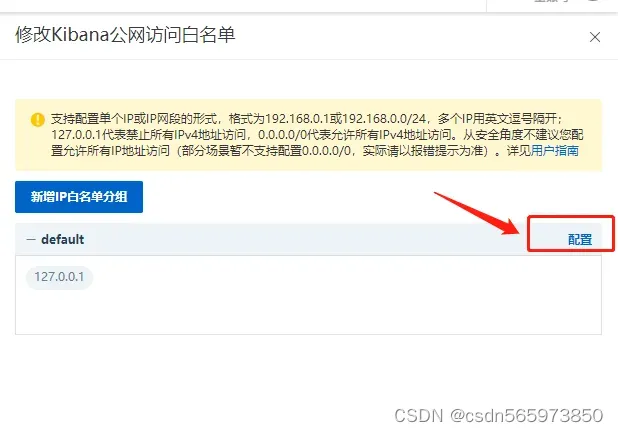
点击【配置】,输入刚才查到的本地主机公网IP地址
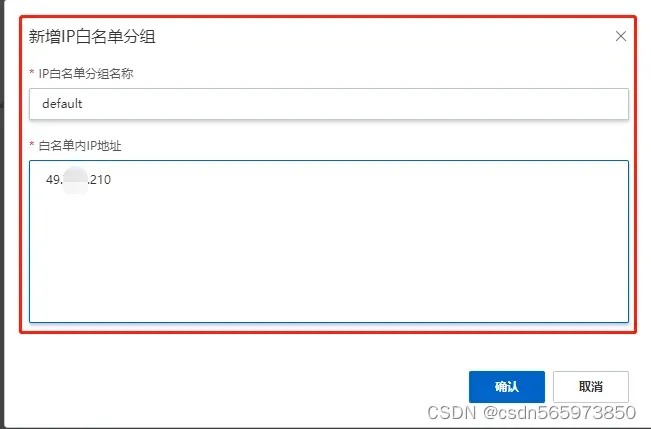
点击【确认】输入短信验证码
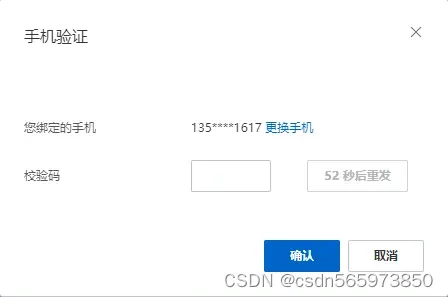
点击【确认】之后,Kibana公网IP配置成功。
登录Elasticsearch
再次回到【可视化控制】页面,
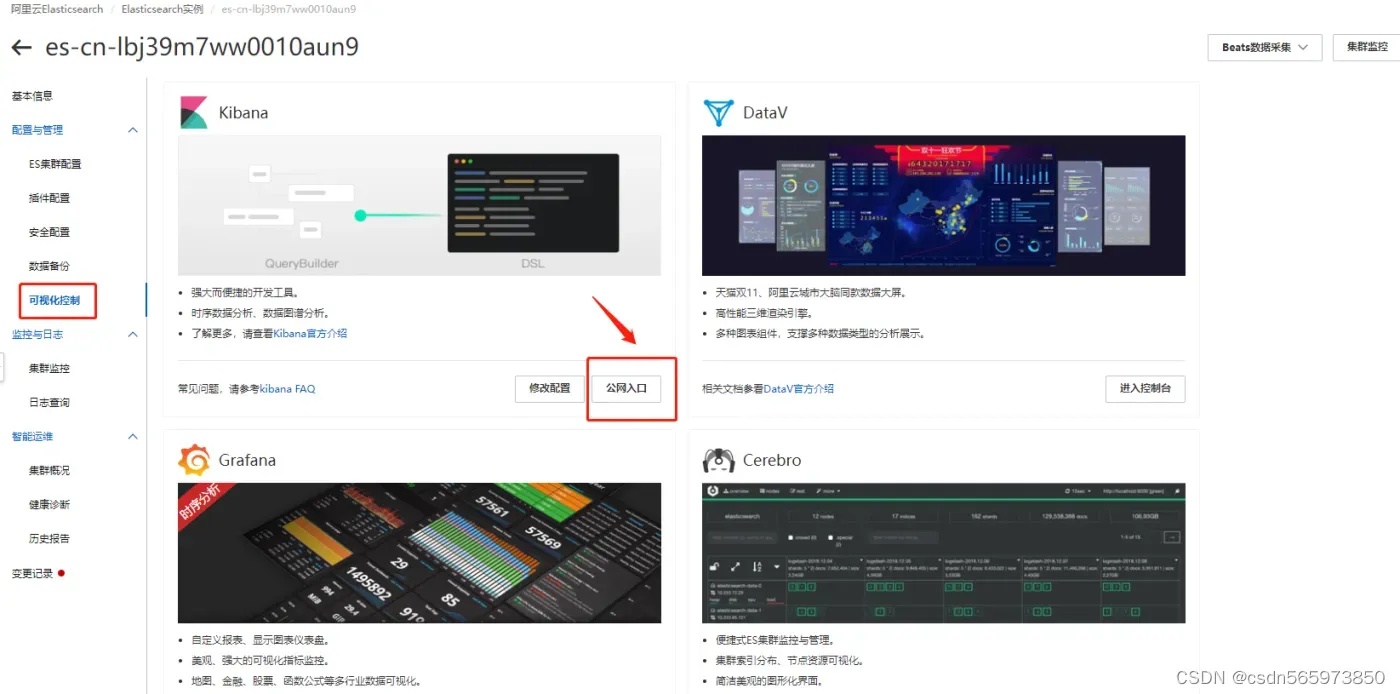
点击Kibana下【公网入口】,输入在开通阿里云Elasticsearch服务时设置的用户名和密码
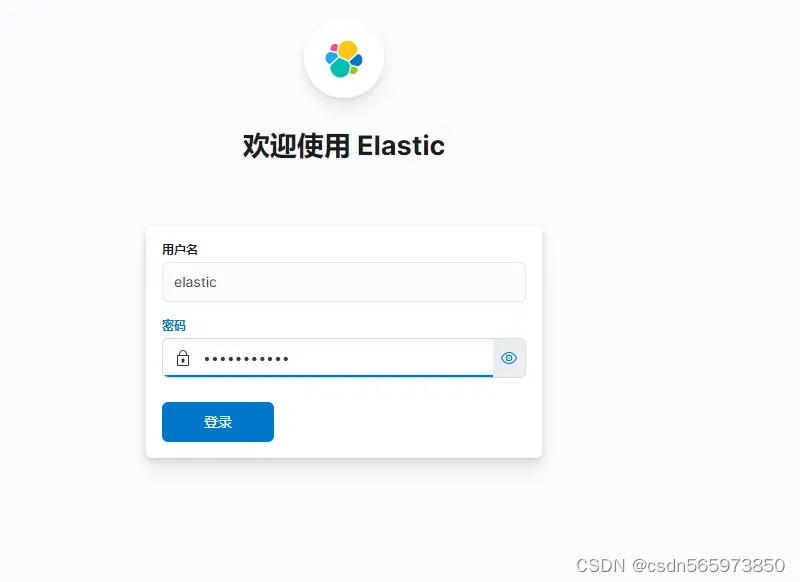
点击【登录】

这里我们先不操作【添加集成】相关操作,点击【自己浏览】,这样就可以看到我们的Elasticsearch页面了
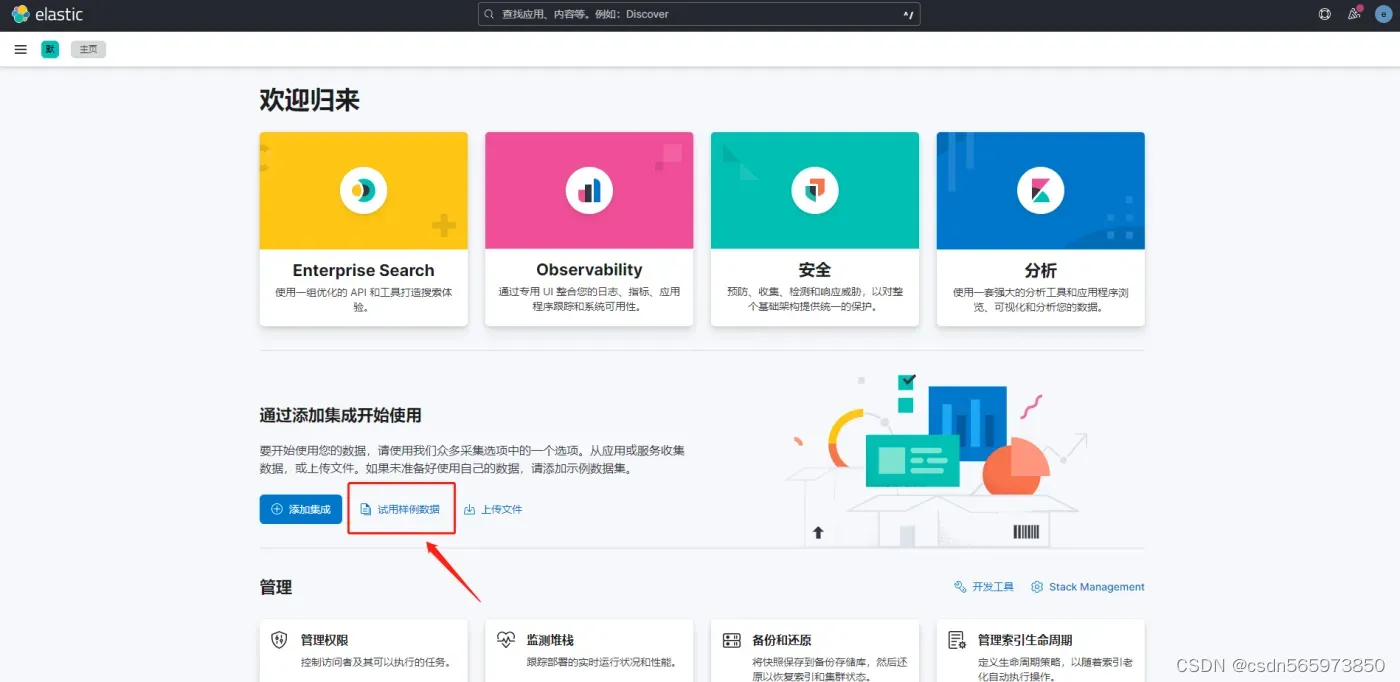
添加测试数据
点击【试用样例数据】可以看到页面
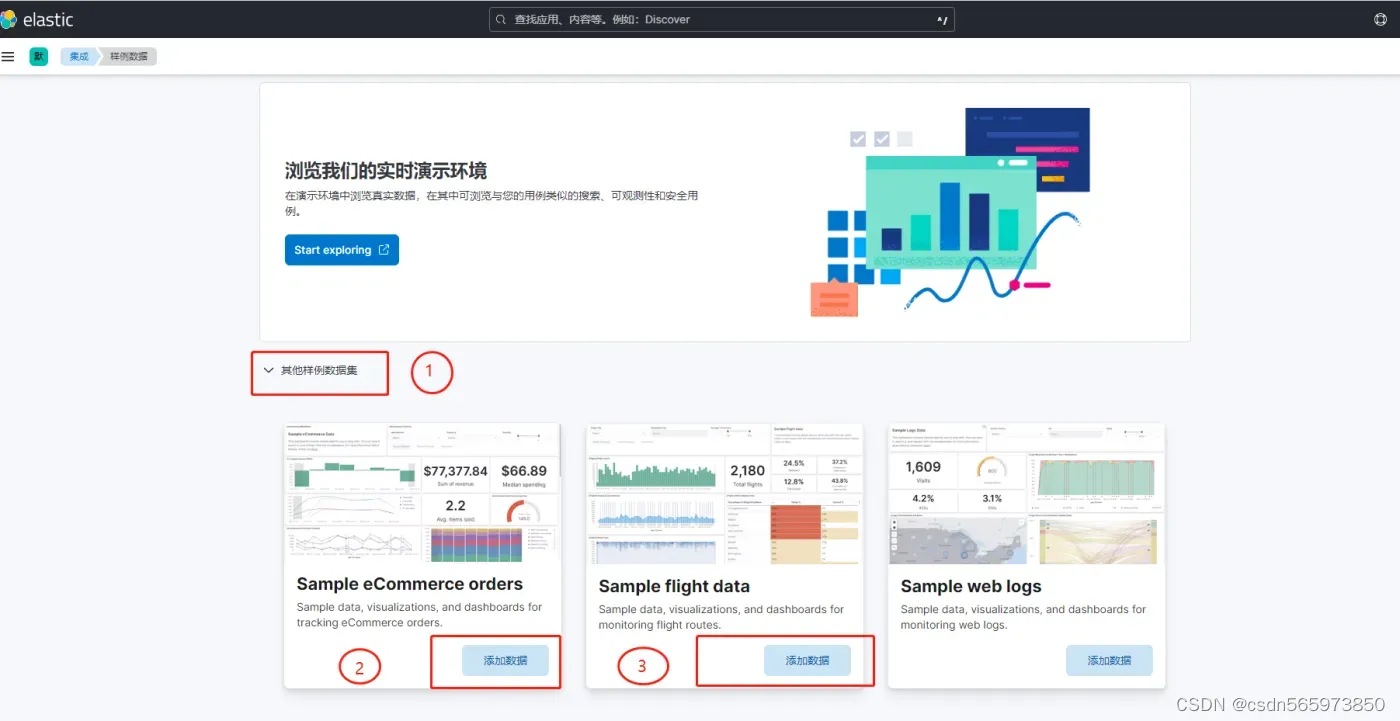
点击页面标注位置的按钮 1,2,3为Elasticsearch添加数据集Sample eCommerce orders 和 Sample flight data
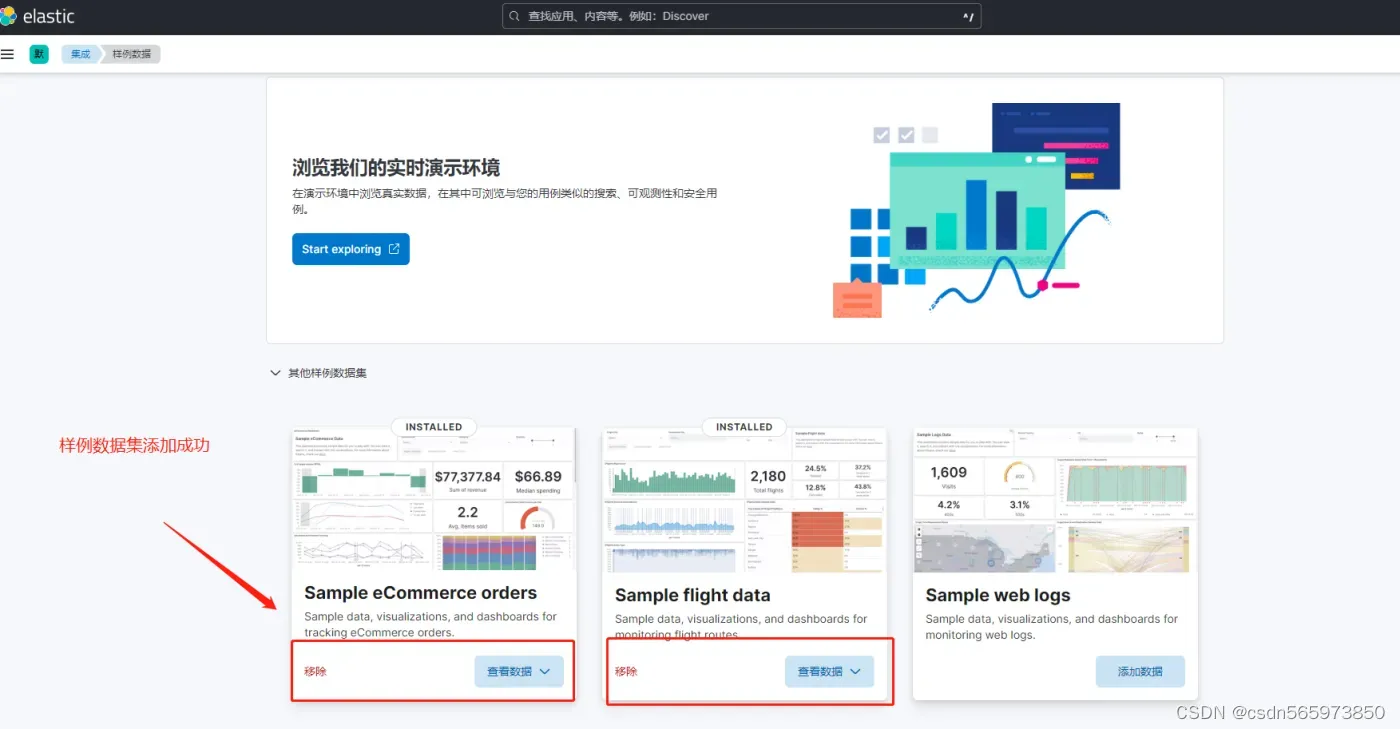
测试数据添加完成之后我们就可以进行后续的查询数据操作了
Kibana数据分析
查看数据字段
回到Kibana首页,点击左上角三横,点击【Discover】

在数据页面点击下拉框

可以看到我们刚才添加成功的样例数据集,点击具体字段我们可以看到该字段的值信息,比如查看客户性别
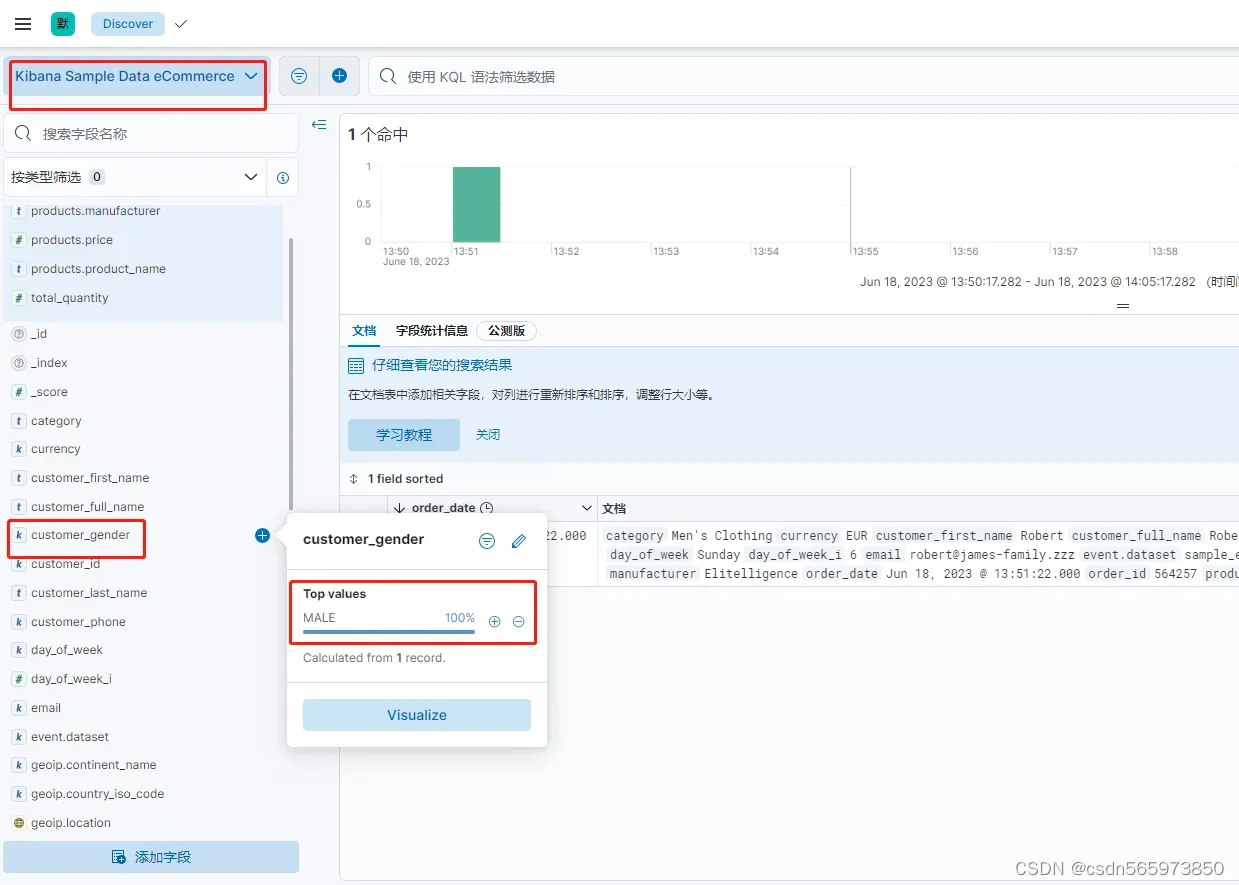
筛选数据
在筛选数据之前,我们先看一下页面右上角

这里可以指定比如Relative相对于当前时间15天之前的范围的数据,点击【Refresh】刷新数据范围,当然也可以选择Absolute 查询一个指定时间段的数据。
页面条件筛选
当我们需要查询指定条件的数据时,比如需要筛选customer_gender性别为MALE的,可以点击数据集右侧 + 号,然后按照如图1,2,3,4的步骤操作

点击【添加筛选】可以看到筛选条件会在数据集下方,

当然,多条件也是可以筛选的,只需要还按照上面的操作添加筛选条件即可,比如添加customer_full_name 为Eddie Foster的筛选条件

如果想要对当前的筛选条件进行其他操作可以点击筛选条件tab进行其他操作

KQL语法筛选
当然,阿里云Elasticsearch除了支持页面条件筛选还支持KQL语法筛选数据,比如筛选customer_gender为MALE的
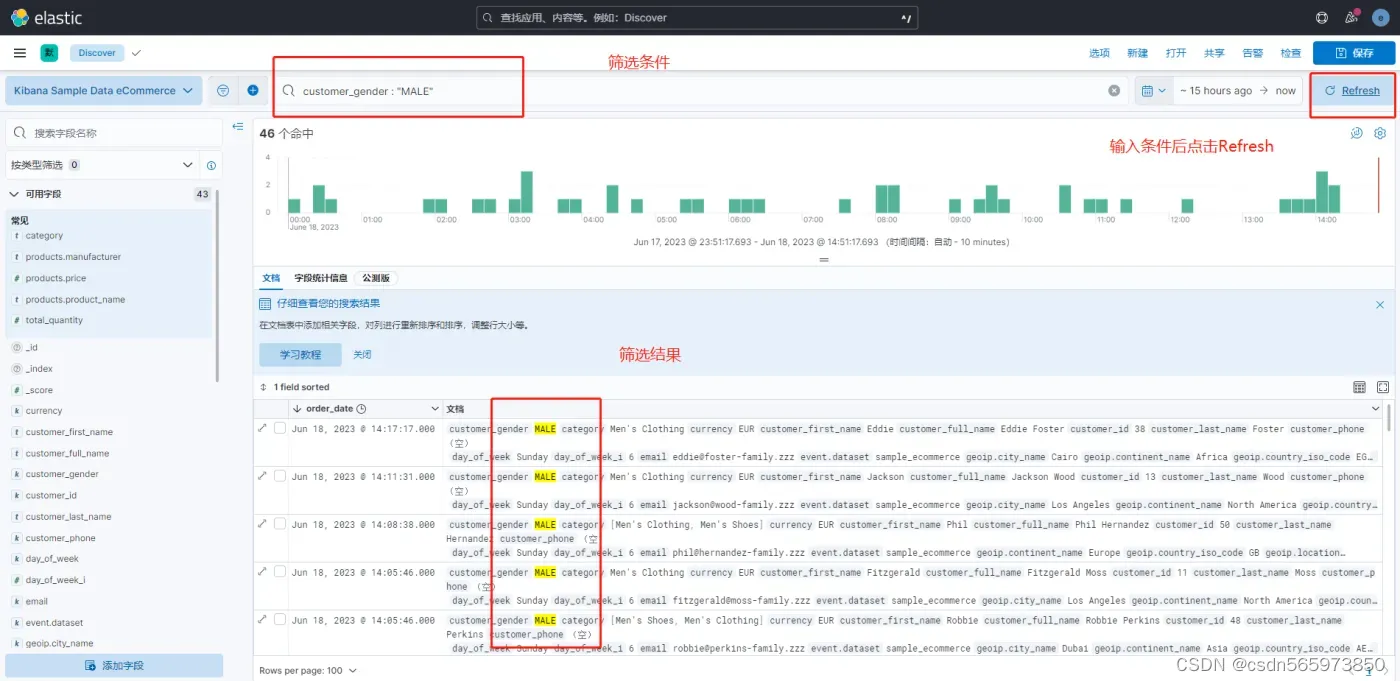
保存搜索语句
当然我们也可以选择保存当前的查询语句方便后续的调用,提高开发的效率,点击右上角的【保存】,输入要保存的搜索的【标题】和【描述】,点击【保存】

后续如果想要执行当前筛选条件筛选数据的话

点击【打开】即可以看到我们保存的搜索语句【MALE】,可以直接点击执行数据筛选。
导出筛选结果
当然如果你需要导出当前查询结果的话

点击【共享】,选择导出的方式,即可以导出你筛选条件下的数据结果集
指定列表展示字段
当然如果你觉得展示的字段太多太乱,不利于观察数据的话,你也可以指定需要展示的字段,点击列表数据查看数据详情

在数据详情页面选择需要展示的字段,

点击【在表中切换列】,将需要了列表展示的字段添加好之后
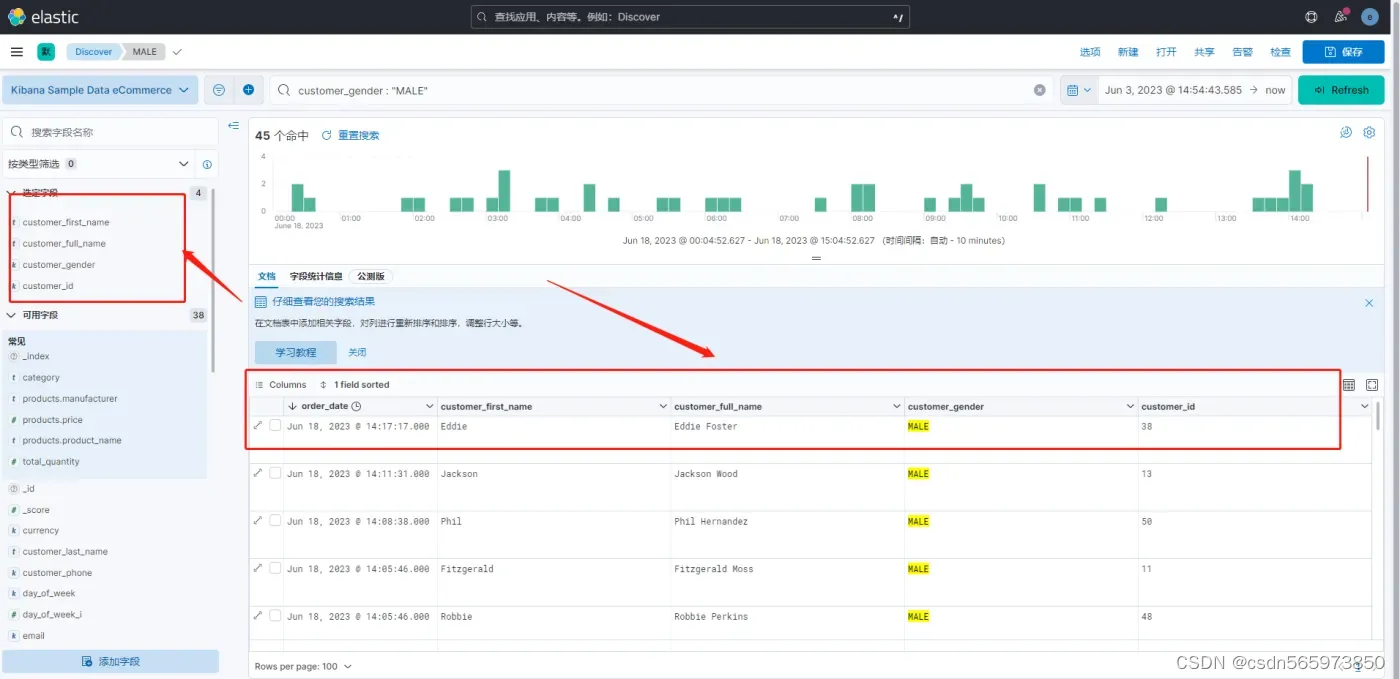
可以看到自己想要了解的字段内容,干净整洁,很方便。
写在最后
对于阿里云Elasticsearch的整体使用操作的话,Kibana可视化页面基础功能操作比较容易理解,对于新人上手也比较快,操作过程整体比较流畅,以上就是个人的操作记录,希望对大家有所帮助。
活动推广:https://developer.aliyun.com/huodong/dashiblogger?userCode=fkssw94w

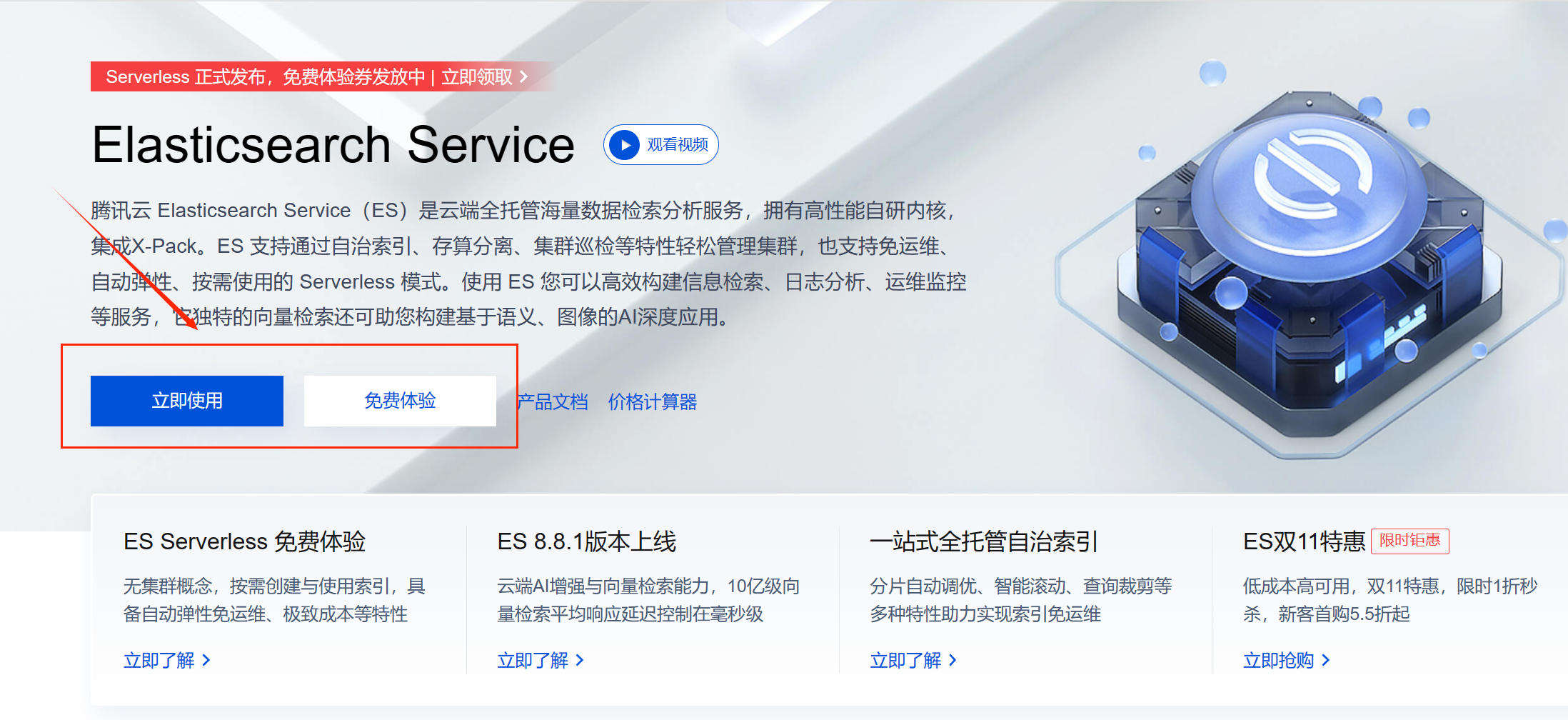

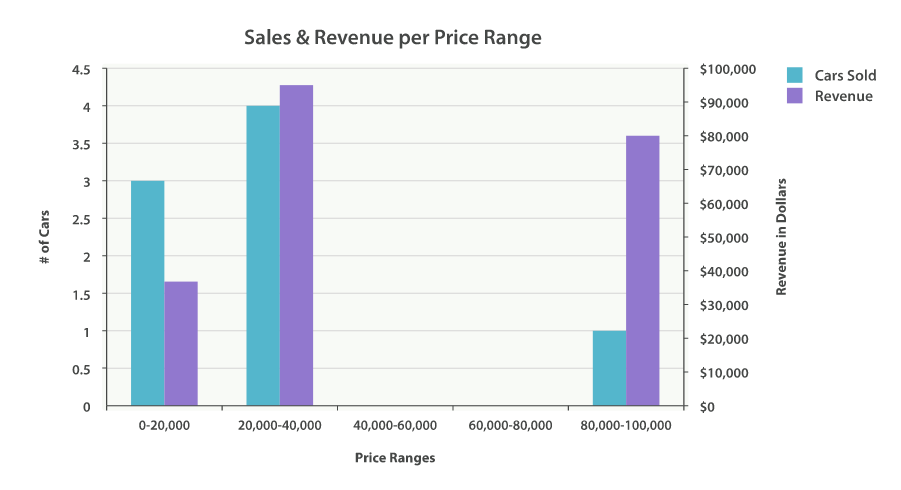






















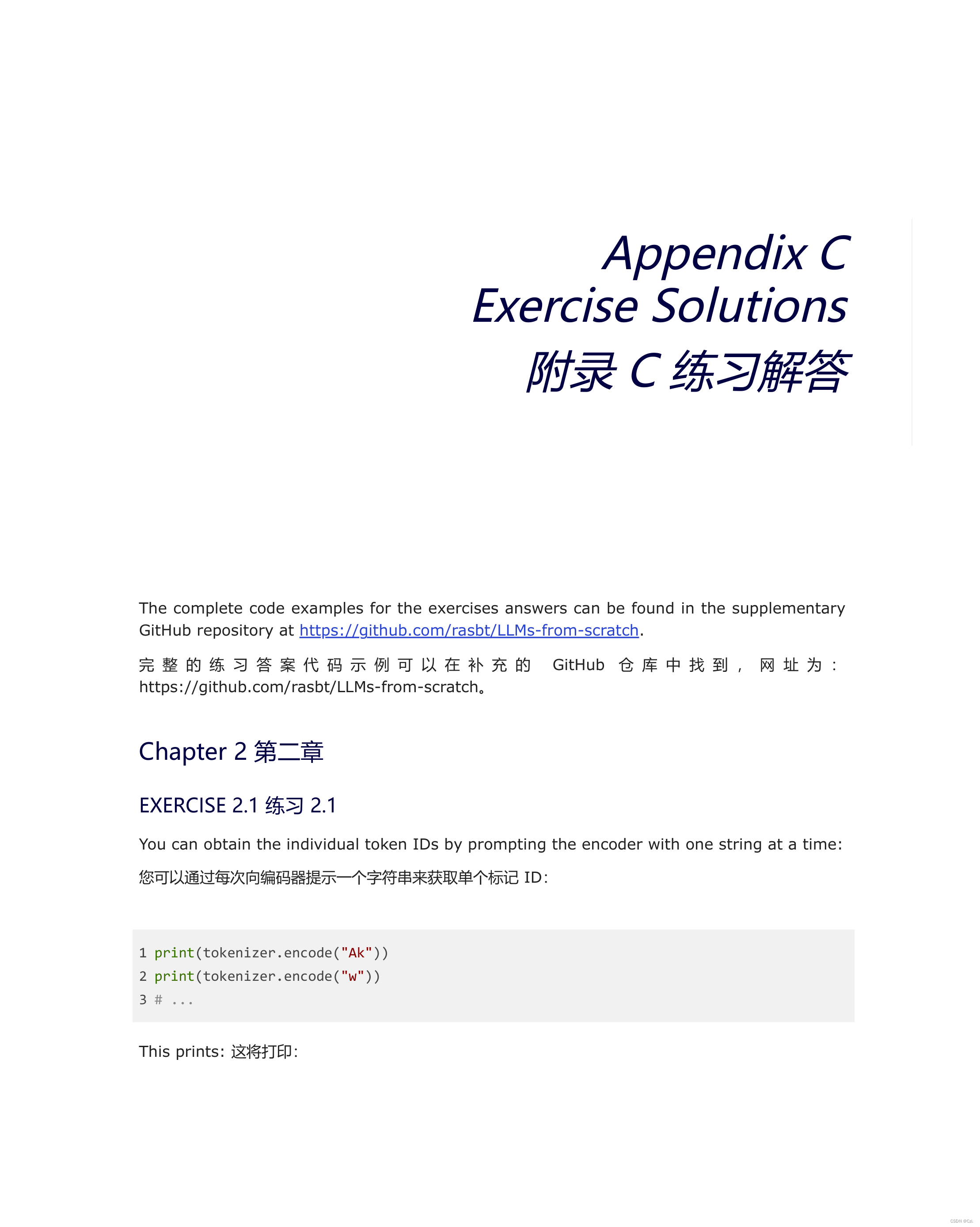




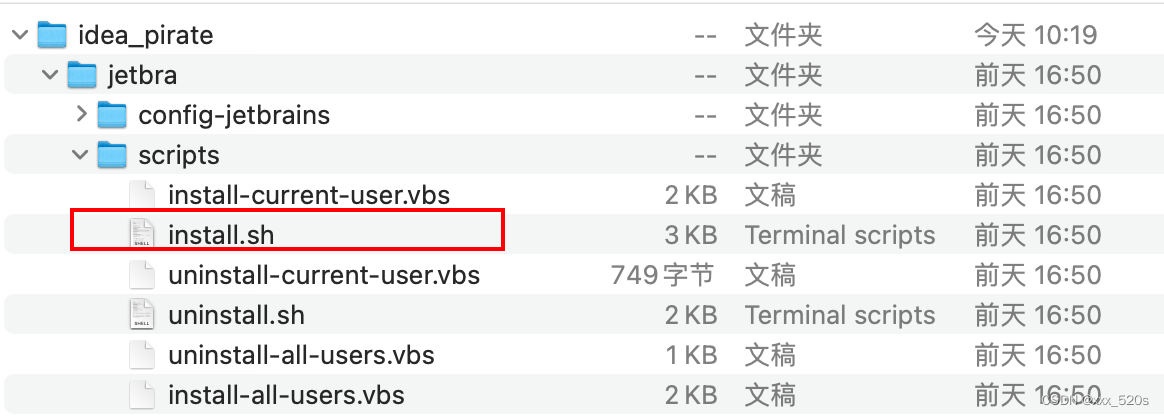
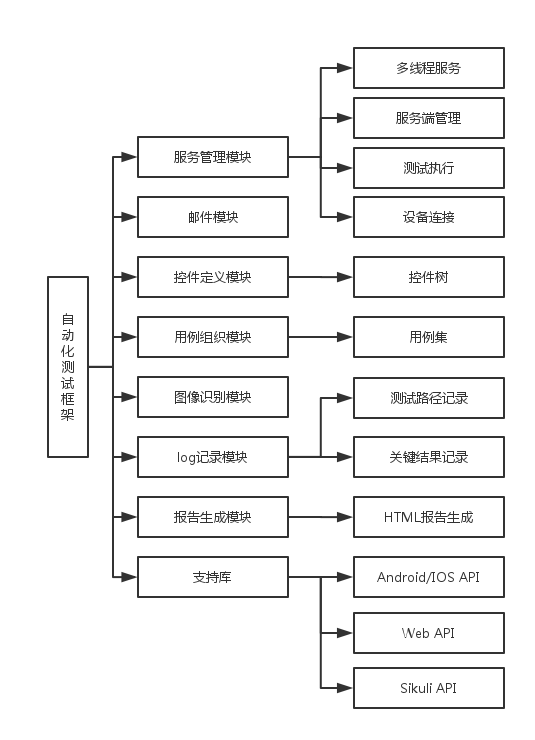
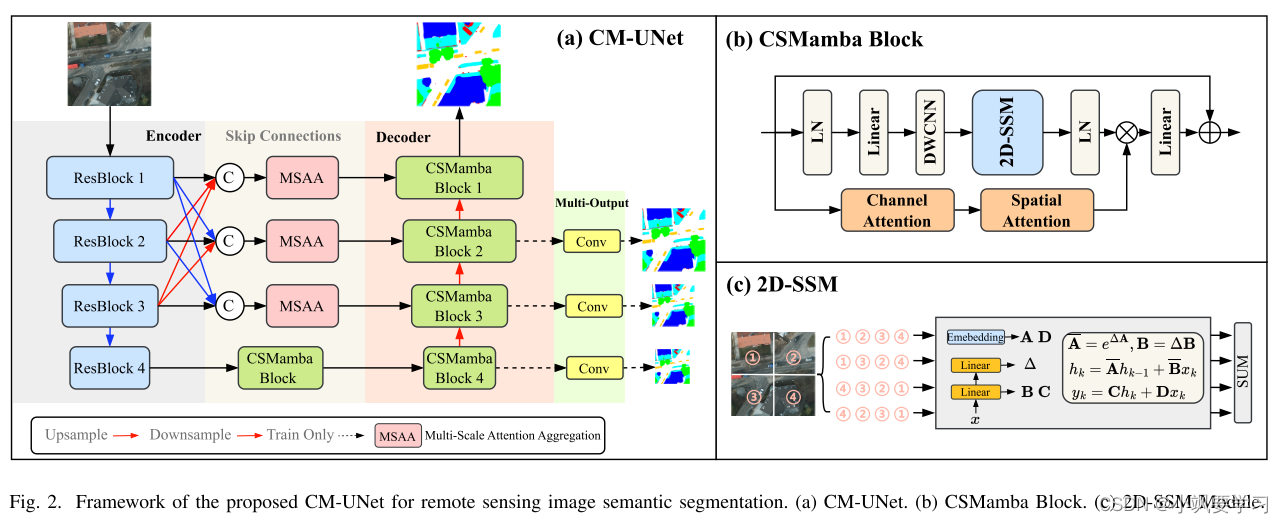


![[深度学习]卷积理解](https://i-blog.csdnimg.cn/direct/2a84ba8d5e204f48956b8f83e50b8b53.png)